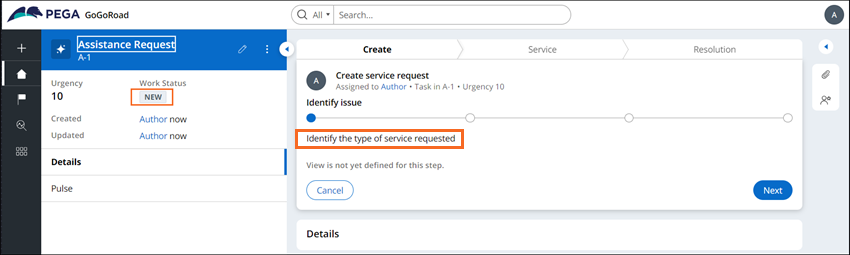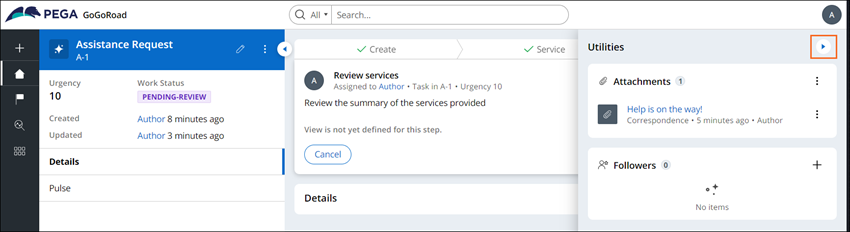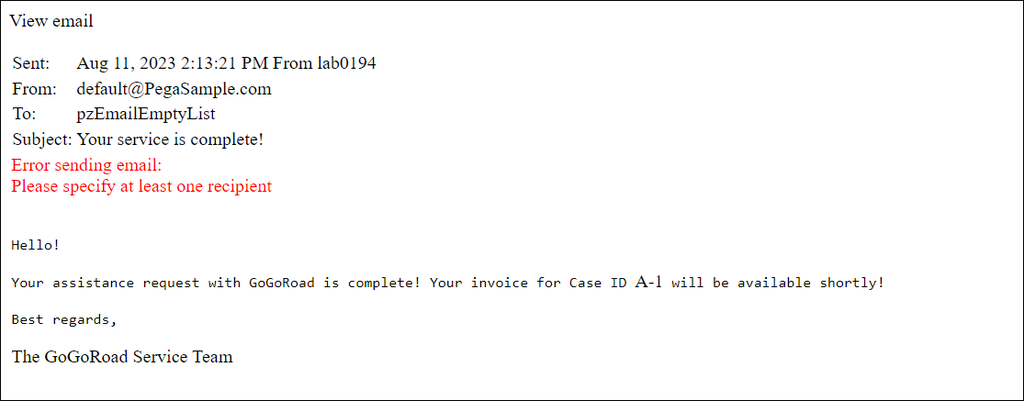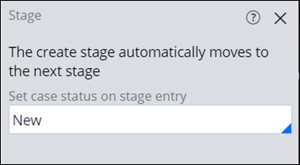
BAのユーザーとのコミュニケーション
3 タスク
20 分
シナリオ
GoGoRoadのステークホルダーとのDCOセッションでは、一貫性のあるメッセージとタイムリーなコミュニケーションの2つが、現在のGoGoRoadワークフローにおける最大の問題になっています。 顧客からは、サービスプロバイダーがいつ到着するかが分からないために不満の声が上がっていますが、GoGoRoadのCSRらは、他のチームメンバーや顧客と直接連絡を取らない限り、リクエストの対応状況を判断することは非常に困難だと説明しています。 Assistance Requestワークフローに関連するすべての形式のコミュニケーションを改善することが、ビジネス要件です。
CSRのこれらの問題を解決するために、Assistance Requestケースタイプのデザインに、Pega Platform™の有用性の高い機能の中でもケースのステータス値とステップインストラクションの2つを組み込み、ユーザーコミュニケーションの効果を高めます。 また、GoGoRoadの顧客のコミュニケーションに関する問題を解決するために、ワークフローの重要なステージで顧客に直接送信される自動メールを組み込みました。
ユーザーストーリー
GoGoRoadマネージャーとして、ケースの進捗状況を完了まで追跡し、ケースがライフサイクルを進む間のステータスを監視し、それに応じてリソースを割り当てることができるようにしたいと考えています。
GoGoRoadのCSRとして、アサインメントを正しく完了できるように、ケースライフサイクル全体で各アサインメントに対する明確なインストラクションを受け取りたいと考えています。
GoGoRoadの顧客として、アシスタンスリクエストのステータスに関する通知をタイムリーに受け取り、それに応じてスケジュールを調整したいと考えています。
システムアーキテクトが文書化したテクニカルノート
-
ケースのステータスの値は、ステージの開始時に更新され、次のように終了します。
ステージ ステージ入力時のケースのステータス値 ステージ終了時のケースのステータス値 Create New
Service Pending-Service Resolution Pending-Review Resolved-Completed Cancellation Resolved-Withdrawn -
ステップのアサインメントには、次のようにインストラクションが定義されています。
ステップ名 ステップインストラクション Identify issue Identify the type of service requested Identify customer Identify the customer requesting assistance Identify location Identify the location of the assistance request Identify vehicle Identify the vehicle associated with the assistance request Enter payment information Enter the payment information Select services performed Identify the services performed Review services Review the summary of the services provided -
顧客の通知に関連付けられた3件のメールには、件名とメッセージが設定されています。
以下の表は、チャレンジに必要なログイン情報をまとめたものです。
| ロール | ユーザー名 | パスワード |
|---|---|---|
| ビジネスアーキテクト | author@gogoroad | pega123! |
チャレンジ ウォークスルー
詳細なタスク
1 ケースのステータス値を設定する
- チャレンジのPegaインスタンスに、以下のログイン情報を入力します。
- User nameフィールドに「author@gogoroad」と入力します。
- Password フィールドに「pega123!」と入力します。
- App Studioのナビゲーションパネルで、「Case Types > Assistance Request」をクリックして、Assistance Requestケースライフサイクルを表示します。
- Createステージをクリックします。
- 右側のプロパティパネルで、Set case status on stage entryフィールドの内側をクリックし、「New」と入力して、ケースがCreate ステージに入ったときのケースのステータス値を設定します。
- 手順3~4を繰り返して、ケースのステータス値を次のように更新します。
ステージ ケースのステータス値 Service Pending-Service Resolution Pending-Review - ResolutionステージのコンテキスチャルプロパティパネルのResolution status フィールドに、「Resolved-Completed」と入力します。
- Cancellationステージをクリックし、コンテキスチャルプロパティパネルで、Resolution status の値が「Resolved-Withdrawn」であることを確認します。
- 右上隅にあるをクリックします。
2 アサインメントのインストラクションを設定する
- Create ステージで、Identify issueステップをクリックします。
- コンテキスチャルプロパティパネルのInstructions for userフィールドに、「Identify the type of service requested」と入力します。
- 手順1~2を繰り返して、次のステップインストラクションを追加します。
ステップ名 ステップインストラクション Identify customer Identify the customer requesting assistance Identify location Identify the location of the assistance request Identify vehicle Identify the vehicle associated with the assistance request Enter payment information Enter the payment information Select services performed Identify the services performed Review services Review the summary of the services provided - 右上にある「Save」をクリックします。
3 メール通知を設定する
- Serviceステージで、Notify customer of serviceメールステップをクリックして、右側にコンテキスチャルプロパティパネルを表示します。
- コンテキスチャルプロパティパネルの最初のSend toリストで、「Participant」を選択します。
- 2番目のSend toリストで、「Customer」を選択します。
- Subjectフィールドに「"Help is on the way!"」と入力します。
補足: メールの件名などのテキストラベルとフィールドに句読点を表示するには、テキストと句読点を引用符で囲みます。
- Message contentセクションで、をクリックして、ウィンドウを表示します。
-
リッチテキストエディターで、メールメッセージに次のテキストを入力します。
Hello!
A service provider should arrive at your location within 1 hour. For your reference, your Case ID is <<.pyID>>.Best regards,
The GoGoRoad Service Team
ヒント: 「Insert Property」アイコンをクリックして、リストからプロパティを選択できます。 「.pyID」には「CaseID」を、「.pxCreateDateTime」には「CreateDate/Time」を選択します。 Insert propertyアイコンが表示されていない場合は、一度ログアウトし、再度ログインします。 - をクリックしてメッセージの作成を完了し、メールのプレビューを表示します。
- Resolutionステージで、Send invoice to customerステップをクリックします。
- コンテキスチャルプロパティパネルの最初のSend toリストで、「Participant」を選択します。
- 2番目のSend toリストで、「Customer」を選択します。
- Subjectフィールドに、「"Your service is complete!"」と入力します。
- Message contentセクションで、をクリックして、Compose messageウィンドウを表示します。
-
リッチテキストエディターで、メールメッセージに次のテキストを入力します。
Hello!
Your assistance request with GoGoRoad is complete! Your invoice for Case ID <<.pyID>> will be available shortly!Best regards,
The GoGoRoad Service Team
- をクリックしてメッセージの作成を完了し、メールのプレビューを表示します。
- Cancellationステージで、Send cancellation emailステップをクリックします。
- コンテキスチャルプロパティパネルの最初のSend toリストで、「Participant」を選択します。
- 2番目のSend toリストで、「Customer」を選択します。
- Subjectフィールドに、「Your assistance request is cancelled」と入力します。
- Message contentセクションで、をクリックして、Compose messageウィンドウを表示します。
-
リッチテキストエディターで、次のテキストを入力してメールメッセージを作成します。
Hello!
Your assistance request, Case ID <<.pyID>>, has been cancelled.Best regards,
The GoGoRoad Service Team
- をクリックしてメッセージの作成を完了し、メールのプレビューを表示します。
- 右上隅でをクリックして、作業を保存します。
作業の確認
- Assistance Requestケースタイプの右上隅で、をクリックして変更を保存し、ウェブポータルでAssistance Requestケースインスタンスを開きます。
- Assistance Requestケースのワークステータスが「New」であることを確認します。
- Identify issueステップのインストラクションが 「Identify the type of service requested」であることを確認します。
- ケースをSelect services performedビューに進め、ワークステータスが「Pending-Service」であることを確認します。
- ウェブポータルの右側にあるExpand/Collapseアイコンをクリックして、Utilitiesパネルを開きます。
- 「Help is on the way!」というケースの添付ファイルがあることを確認します。
- Expand/Collapseアイコンをクリックしてパネルを閉じます。
- ケースをResolutionステージに進め、ワークステータスが「Resolved-Completed」であることを確認します。
- パネルを展開して、「Your service is complete!」という2つ目のケースの添付ファイルがあることを確認します。
- アイコンをクリックして、「Your service is complete!」メールをマシンにダウンロードします。
- Downloadsフォルダーに移動し、メールを開きます。
補足: Customerデータオブジェクトが作成されると、顧客のメールアドレスに関するエラーが解決されます。
このチャレンジは、下記のモジュールで学習したことを実践するための内容です。
このモジュールは、下記のミッションにも含まれています。
If you are having problems with your training, please review the Pega Academy Support FAQs.